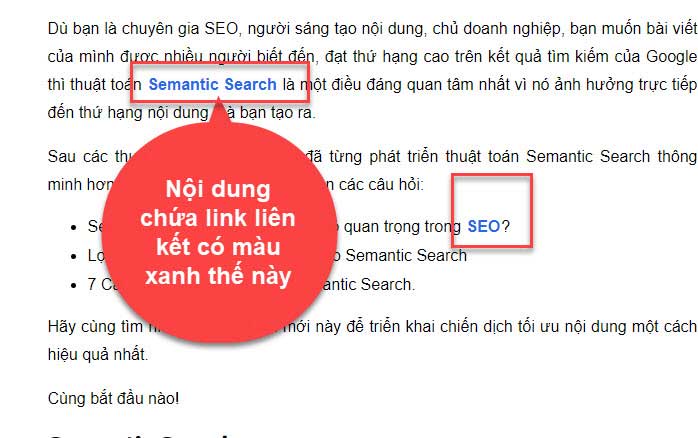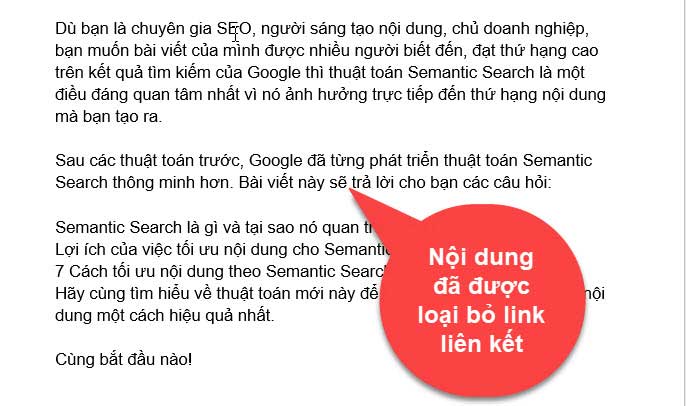Cách loại bỏ link liên kết trong word thì làm như thế nào ?
Khi Copy nội dung trên mạng Internet, chúng ta sẽ vô tình Copy luôn link liên kết. Nếu bạn để link liên kết trong word, thì nhìn văn bản của bạn nhìn sẽ rất là xấu.
Tốt nhất là bạn nên loại bỏ các link liên kết này đi để văn bản được đẹp hơn, cách loại bỏ link liên kết trong word có thật sự khó không? Thì trong bài viết này mình sẽ hướng dẫn cho bạn 3 cách để loại bỏ link liên kết cực dễ để làm và đặc biệt trong bài viết mình có đính kèm theo video hướng dẫn rất chi tiết và cụ thể.
Bạn đang xem: 3 Cách loại bỏ link liên kết trong word
Nội dung ban đầu trên website có chứa link liên kết.
Bây giờ mình sẽ hướng dẫn cho bạn 3 cách để loại bỏ được link liên kết trong word.
1.Cách loại bỏ link liên kết trong word bằng lệnh Keep Text only
Khi bạn Copy dữ liệu trên mạng là bạn Copy y nguyên định dạng, dẫn đến khi bạn dán vào word, thì định dạng của nội dung vẫn còn, dẫn đến nội dung chứa liên kết khó chịu.
Đối với cách loại bỏ link liên kết bằng lệnh Keep Text only, thì bạn vẫn Copy bình thường. Tuy nhiên đến khi dán nội dung vào word, thì bạn chọn chỉ dán nội dung thôi, chứ không dán luôn định dạng
Cách làm cụ thể như sau:
Quét chọn vào nội dung chứa link liên kết, sau đó Copy.
Sau đó vào word, bấm phải chuột chọn vào Keep Text only, tức là chỉ dán nội dung, chứ không dán định dạng.
Lúc này bạn sẽ thấy những chỗ chứa link liên kết sẽ được loại bỏ, chỉ còn giữ lại nội dung.
2. Sử dụng tổ hợp phím để loại bỏ link liên kết
Để loại bỏ link liên kết thì bạn cũng có thể sử dụng tổ hợp phím tắt, cách làm cũng đơn giản và nhanh chóng.
Cách làm như sau:
Copy nội dung có chứa link liên kết
Sau đó dán vào trong word.
Tiếp theo tắt Unikey đi, bằng cách bấm tổ hợp phím Ctrl + Shirt hoặc vào ngăn lệnh để bấm vào Unikey để tắt đi.
Sau đó quay vào word, quét chọn toàn bộ nội dung chứa link liên kết và bấm tổ hợp phím Ctrl + Shirt + F9 để loại bỏ toàn bộ link liên kết trong word.
Sau khi loại bỏ link liên kết rồi, bạn nhớ bấm tổ hợp phím Ctrl + Shirt để mới lại phần mềm Unikey nhé!
3. Sử dụng phần mềm Notepad để xoá liên kết
Để loại bỏ link liên kết hoặc loại bỏ định dạng của bất kỳ nội dung mà bạn Copy trên mạng, thì bạn có thể sử dụng phần mềm Notepad để loại bỏ. Đây là cách mình hay sử dụng để loại bỏ định dạng trên website rất là nhanh và vô cùng tiện lợi.
Phần mềm Notepad hầu như có ở tất cả các phiên bản windows, từ win xp cho đến win 10 nên ai cũng có thể sử dụng được.
Bạn làm như sau:
Vào ô tìm kiếm ở windows, sau đó gõ tên phần mềm cần tìm là Notepad và mở phần Notepad lên.
Sau khi mở được phần mềm Notepad lên rồi, tiếp theo bạn Copy nội dung trên mạng và dán vào Notepad để loại bỏ link liên kết cũng như toàn bộ định dạng. Sau đó bạn lại Copy lại nội dung trong Notepad.
Rồi dán vào trong word, lúc này bạn thấy nội dung đã được loại bỏ link liên kết và định dạng.
4. Video hướng dẫn cách xoá liên kết trong word
5.KẾT LUẬN
Như vậy là trong bài viết này mình đã hướng dẫn cho bạn 3 cách để loại bỏ được link liên kết trong word. Hy vọng với kiến thức này sẽ giúp ích được cho công việc của bạn về sau
Chúc bạn thực hiện thành công!
Nguồn tài liệu tham khảo:
Remove Hyperlink in word
Đăng bởi: THPT Ngô Thì Nhậm
Chuyên mục: Tổng hợp